Sin tiempo para leer todas las novedades de la semana, te las resumimos
Escrito por GoodBarber Team el
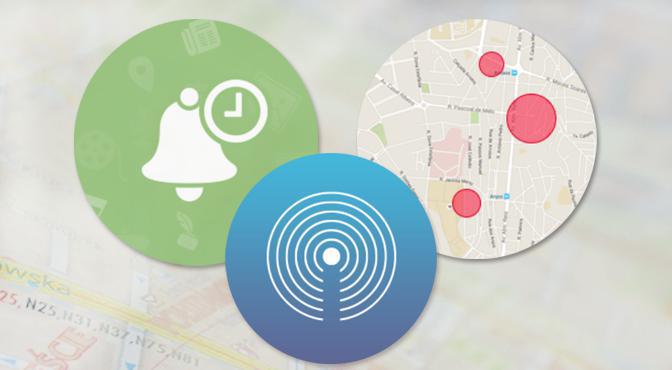
Sabemos que el día tiene 24 horas y encontrar tiempo para todo lo que queremos hacer es prácticamente imposible. O bien… bebes mucho café ;)
Por ello, esta semana, nos gustaría presentarte un breve resumen de las nuevas funcionalidades relacionadas con las Notificaciones Push que hemos presentado y que, sin duda, tu app seguramente necesita.
Estas dos últimas semanas hemos presentado tres nuevos Add- Ons que encontrarás en tu menú Add- Ons > Notificaciones, verás que el cartelito de SOON ha desaparecido,ahora ya están activos.
Por ello, esta semana, nos gustaría presentarte un breve resumen de las nuevas funcionalidades relacionadas con las Notificaciones Push que hemos presentado y que, sin duda, tu app seguramente necesita.
Estas dos últimas semanas hemos presentado tres nuevos Add- Ons que encontrarás en tu menú Add- Ons > Notificaciones, verás que el cartelito de SOON ha desaparecido,ahora ya están activos.

Notificaciones Push Programadas
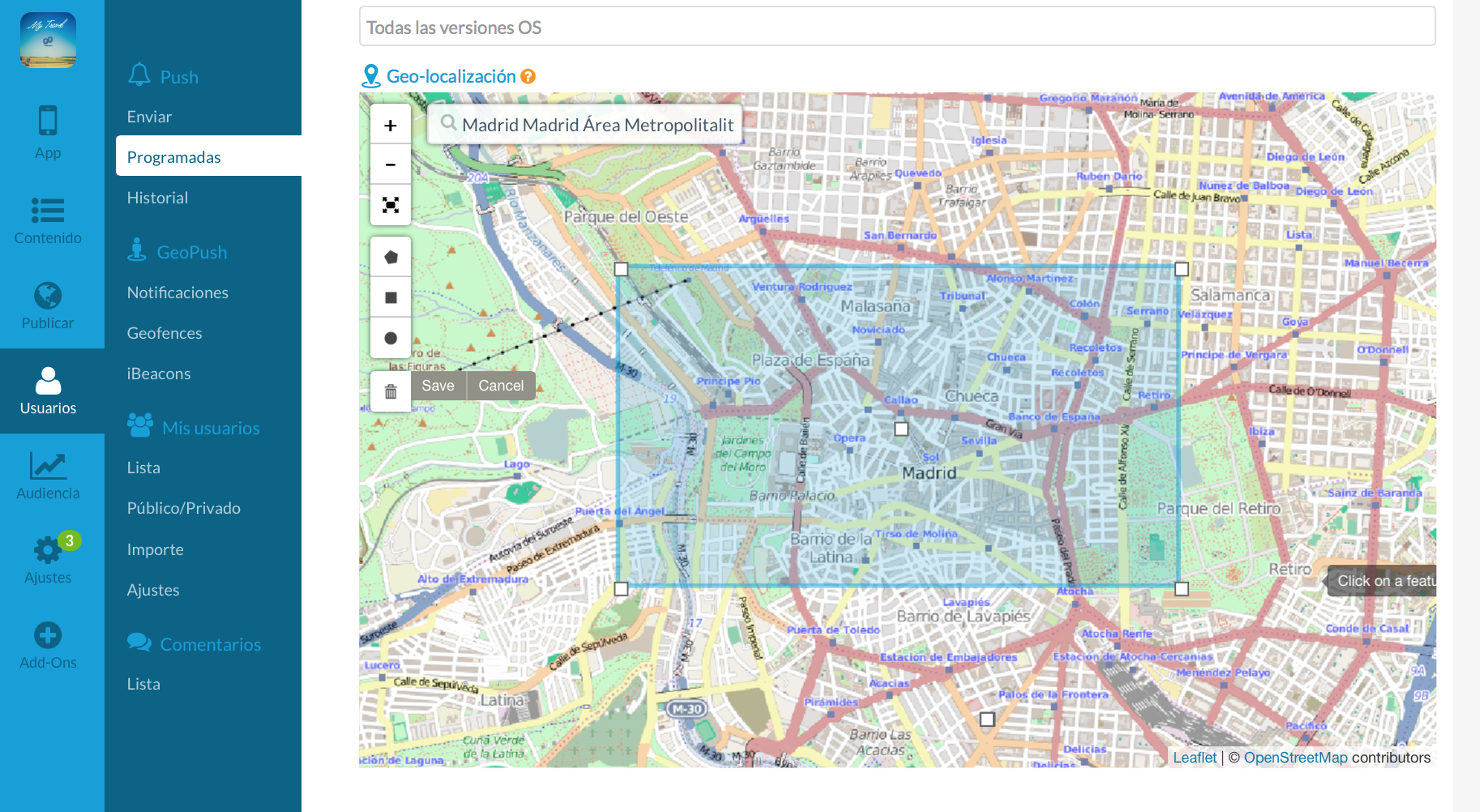
Para activarlas debes ir al menú Add On > Catálogo > Notificaciones > Add- On Notificaciones Programadas y después ir al menú Usuarios > GeoPush >Programadas.
Como el nombre indica, las notificaciones push programadas son aquellas que puedes planificar y decidir cuándo se enviarán y en qué período de tiempo. Por ejemplo, cada vez que se publique un nuevo artículo en tu sección “El tiempo” una notificación push se enviará.
Además, con este tipo de notificaciones podrás enviar diferentes mensaje a distintos grupos de usuarios y, también, podrás decidir cuales serán los destinatarios en un función de su ubicación. Siguiendo el ejemplo anterior, puedes programar que cada vez que haya un nuevo artículo en tu sección “El Tiempo en Barcelona” esta notificación se envíe sólo a aquellos usuarios del grupo Cataluña y aquellos que se encuentran en la zona de Barcelona.
Asimismo, hemos incluido estadísticas en cada una de tus notificaciones, por lo que podrás seguir su evolución y descubrir que mensajes son los que más encajan con tus usuarios.
En cuanto a la ubicación, si quieres enviar los mensajes a tus usuarios cuando estén cerca de un punto, por ejemplo tu restaurante, puedes dibujar en el mapa un rectángulo, un cuadrado o una circunferencia y la notificación se enviara durante las horas de apertura o durante una franja horaria que hayas determinado.
Como el nombre indica, las notificaciones push programadas son aquellas que puedes planificar y decidir cuándo se enviarán y en qué período de tiempo. Por ejemplo, cada vez que se publique un nuevo artículo en tu sección “El tiempo” una notificación push se enviará.
Además, con este tipo de notificaciones podrás enviar diferentes mensaje a distintos grupos de usuarios y, también, podrás decidir cuales serán los destinatarios en un función de su ubicación. Siguiendo el ejemplo anterior, puedes programar que cada vez que haya un nuevo artículo en tu sección “El Tiempo en Barcelona” esta notificación se envíe sólo a aquellos usuarios del grupo Cataluña y aquellos que se encuentran en la zona de Barcelona.
Asimismo, hemos incluido estadísticas en cada una de tus notificaciones, por lo que podrás seguir su evolución y descubrir que mensajes son los que más encajan con tus usuarios.
En cuanto a la ubicación, si quieres enviar los mensajes a tus usuarios cuando estén cerca de un punto, por ejemplo tu restaurante, puedes dibujar en el mapa un rectángulo, un cuadrado o una circunferencia y la notificación se enviara durante las horas de apertura o durante una franja horaria que hayas determinado.
Los ajustes que tenías antes de esta funcionalidad se mantienen en tu back office: uso de la app, dispositivo, idioma, etc.
También, en tu menú Usuarios > Notificaciones > Historial > Programadas podrás activar y desactivar las notificaciones rápidamente.

Notificaciones Geofencing
El segundo Add- On que hemos estrenado esta semana es el de Geofencing.
Para activarlas debes ir al menú Add-On> Catálogo > Notificaciones > Add- On Geoefencing y después tienes que ir al menú Usuarios > GeoPush >Geofencing.
¿De qué se diferencia del anterior tipo de notificaciones?
Fácil, este nuevo Add- On te permitirá interactuar con tus usuarios cuando estos estén en una zona determinada, pero una zona mucho más específica.
Como en el caso anterior, en tu back office tendrás la posibilidad de seleccionar zonas en las cuales quieres que se entregue la notificación a tus usuarios y podrás decidir cuándo exactamente se enviará.
Se diferencia, porque tienes tres opciones de envío; cuando un usuario entra en la zona, cuando sale de la zona, o cuando lleva un tiempo determinado en ésta.
Por ejemplo, tu negocio es una tienda de ropa ubicada Madrid, en la plaza de Callao y defines 3 zonas en las cuales quieres que tus usuarios reciban notificaciones con descuentos y promociones de tu tienda. Estas tres zonas son: Plaza del Sol, Opera y Plaza Callao.
A la práctica, cuando un usuario de tu app entre en Plaza del Sol recibirá una notificación que le indicará que tienes una nueva colección esperándole. Al mismo tiempo, otro usuario de tu app está saliendo de la zona de Ópera, y recibe una notificación con descuentos en tus camisas. Y, finalmente, otro usuario que lleva 5 minutos en la zona de Plaza Callao recibe una notificación recordándole que está muy cerca de la tienda y que no se puede ir de allí sin visitarla.
Para activarlas debes ir al menú Add-On> Catálogo > Notificaciones > Add- On Geoefencing y después tienes que ir al menú Usuarios > GeoPush >Geofencing.
¿De qué se diferencia del anterior tipo de notificaciones?
Fácil, este nuevo Add- On te permitirá interactuar con tus usuarios cuando estos estén en una zona determinada, pero una zona mucho más específica.
Como en el caso anterior, en tu back office tendrás la posibilidad de seleccionar zonas en las cuales quieres que se entregue la notificación a tus usuarios y podrás decidir cuándo exactamente se enviará.
Se diferencia, porque tienes tres opciones de envío; cuando un usuario entra en la zona, cuando sale de la zona, o cuando lleva un tiempo determinado en ésta.
Por ejemplo, tu negocio es una tienda de ropa ubicada Madrid, en la plaza de Callao y defines 3 zonas en las cuales quieres que tus usuarios reciban notificaciones con descuentos y promociones de tu tienda. Estas tres zonas son: Plaza del Sol, Opera y Plaza Callao.
A la práctica, cuando un usuario de tu app entre en Plaza del Sol recibirá una notificación que le indicará que tienes una nueva colección esperándole. Al mismo tiempo, otro usuario de tu app está saliendo de la zona de Ópera, y recibe una notificación con descuentos en tus camisas. Y, finalmente, otro usuario que lleva 5 minutos en la zona de Plaza Callao recibe una notificación recordándole que está muy cerca de la tienda y que no se puede ir de allí sin visitarla.
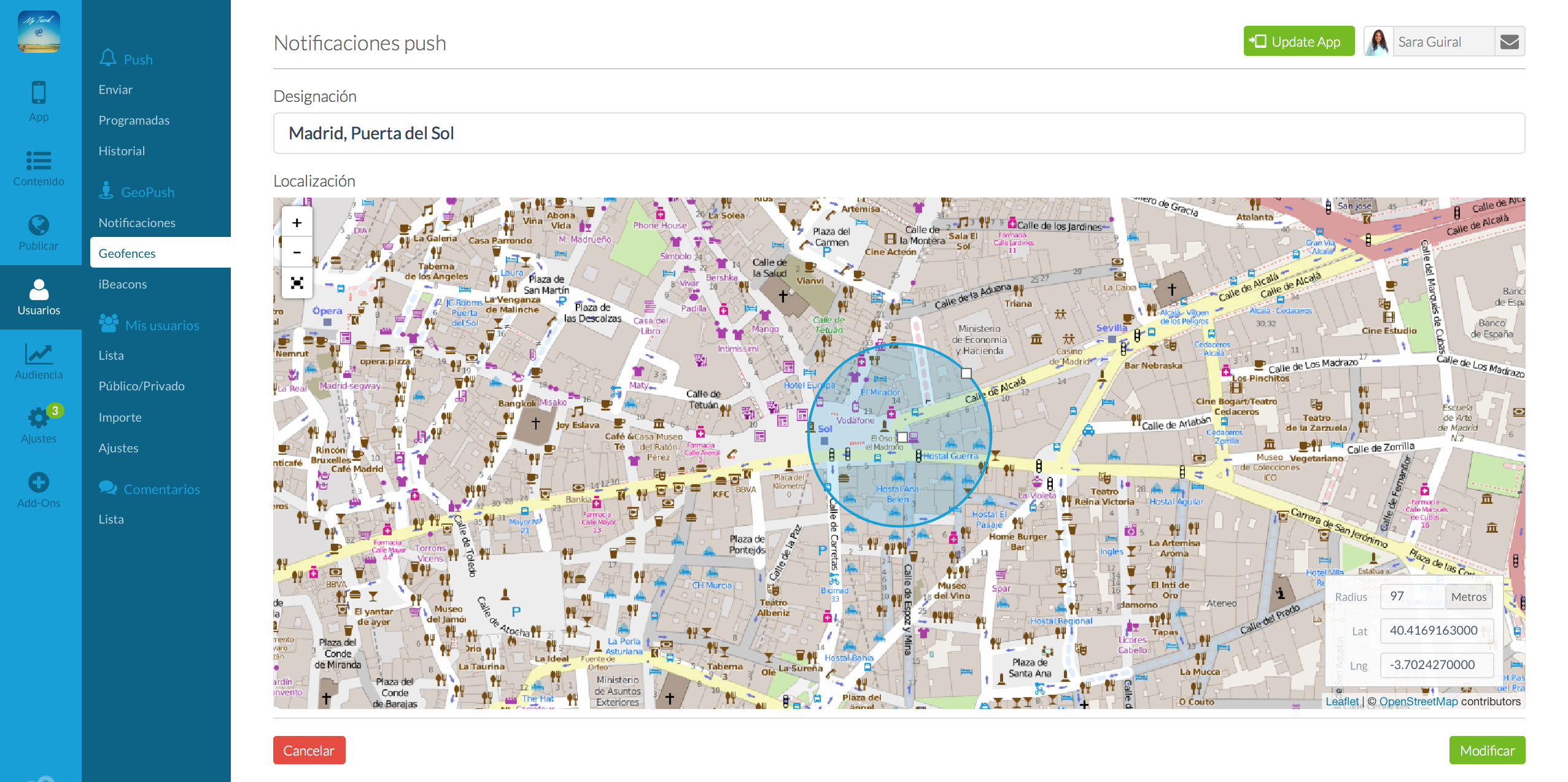
Una vez creada la primera zona Geofence podrás acceder a una lista con todas éstas, con su estado, así como las notificaciones asociadas a ésta. Esta lista se puede mostrar como un gráfico o como un mapa.
El siguiente paso consiste en la creación de los mensajes que se enviarán a tus usuarios según el comportamiento que tengan dentro de la area definida anteriormente.
Para ello ves al menú Usuarios > GeoPush> Notificaciones.
Más información sobre este tipo de notificaciones aquí
El siguiente paso consiste en la creación de los mensajes que se enviarán a tus usuarios según el comportamiento que tengan dentro de la area definida anteriormente.
Para ello ves al menú Usuarios > GeoPush> Notificaciones.
Más información sobre este tipo de notificaciones aquí

Notificaciones con iBeacons
Para activarlas debes ir al menú Add On> Catálogo > Notificaciones > Add- On iBeacon y seguidamente ir al menú Usuarios > GeoPush > iBeacons.
Ya llegamos a la última novedad, y quizás la más sorprendente y la que más puedes explotar en tu negocio.
Antes de todo explicar que los beacons son unos dispositivos que emiten señales inalámbricas vía Bluetooth, lo que te permite definir un rango dentro del cual los usuario pueden recibir una notificación en sus dispositivos.
¿En qué se distingue esta notificación de la anterior?
Sencillo, los beacons permiten una geolocalización muchos más ajustada y, por consiguiente cubren zonas mucho más limitadas que las de la geolocalización.
Ya llegamos a la última novedad, y quizás la más sorprendente y la que más puedes explotar en tu negocio.
Antes de todo explicar que los beacons son unos dispositivos que emiten señales inalámbricas vía Bluetooth, lo que te permite definir un rango dentro del cual los usuario pueden recibir una notificación en sus dispositivos.
¿En qué se distingue esta notificación de la anterior?
Sencillo, los beacons permiten una geolocalización muchos más ajustada y, por consiguiente cubren zonas mucho más limitadas que las de la geolocalización.
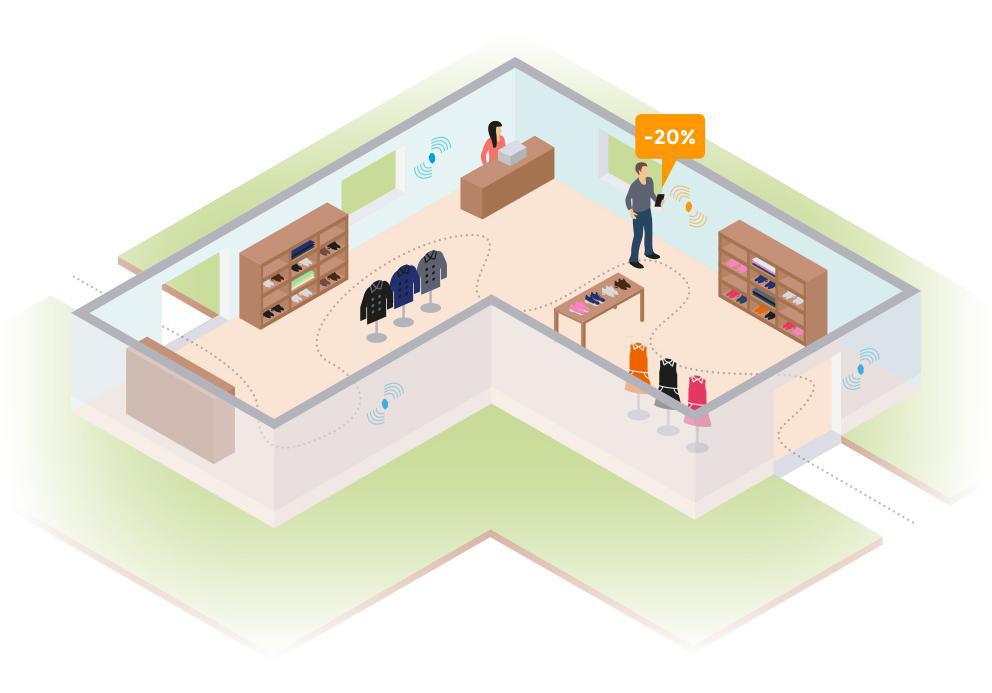
Por ejemplo, en la misma tienda de ropa que comentábamos anteriormente, tienes un conjunto de beacons, los cuales se encuentran dentro de la tienda con el fin de enviar diferentes mensajes a los clientes dentro del área de distribución.
Dentro de la tienda cada colección tiene un beacon diferente asociado, el cual envía una notificación diferente según la posición en la que se encuentre el usuario. Además, puedes decidir que acción se desencadenará cuando el usuario abra la notificación, por ejemplo que le aparezca un descuento, que le aparezcan fotos de la colección combinada con otras prendas, etc.
Dentro de la tienda cada colección tiene un beacon diferente asociado, el cual envía una notificación diferente según la posición en la que se encuentre el usuario. Además, puedes decidir que acción se desencadenará cuando el usuario abra la notificación, por ejemplo que le aparezca un descuento, que le aparezcan fotos de la colección combinada con otras prendas, etc.
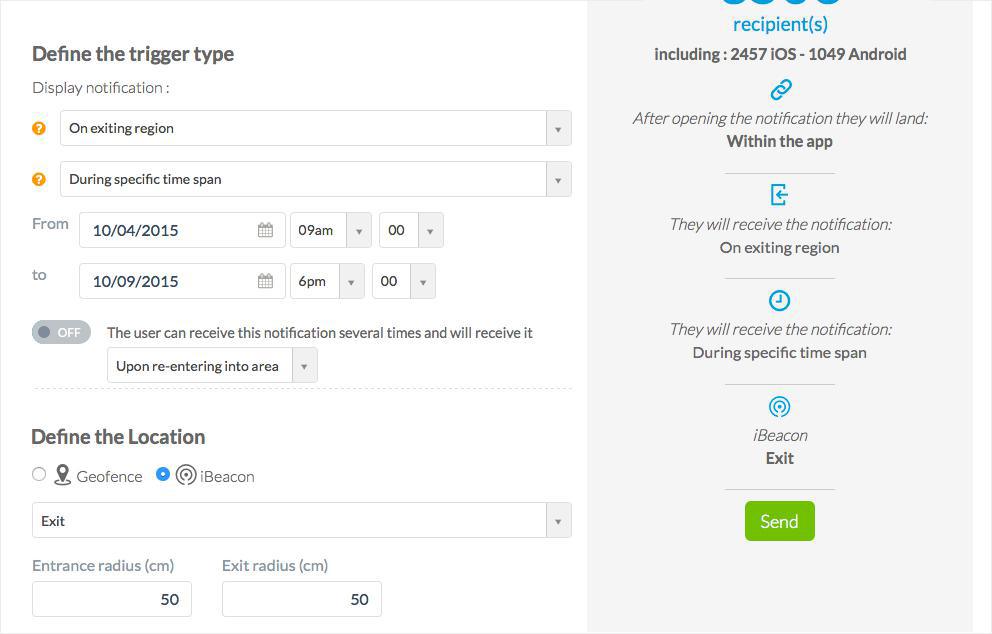
En el artículo encontrarás toda la información sobre cómo configurar tus beacons y cuáles son los más recomendables para tu Beautiful App.
En este Add-On los ajustes de envío son muy similares a los del Add- On Geofencing. Puedes segmentar tus destinatarios y elegir las opciones de envío para cada una de tus notificaciones.
¿Qué acción desencadenará el envío de la notificación? Que el usuario entre en la zona, después de llevar un tiempo en la zona, que salga de la zona.
¿En qué período de tiempo el usuario recibirá la notificación? Siempre, durante un período de tiempo específico y durante las horas de oficina (lo defines tú, diariamente).
A continuación, tendrás que seleccionar el "Beacon" como el tipo de localización y elegir el beacon designado. Por último, podrás elegir el rango de acción del beacon.
En este Add-On los ajustes de envío son muy similares a los del Add- On Geofencing. Puedes segmentar tus destinatarios y elegir las opciones de envío para cada una de tus notificaciones.
¿Qué acción desencadenará el envío de la notificación? Que el usuario entre en la zona, después de llevar un tiempo en la zona, que salga de la zona.
¿En qué período de tiempo el usuario recibirá la notificación? Siempre, durante un período de tiempo específico y durante las horas de oficina (lo defines tú, diariamente).
A continuación, tendrás que seleccionar el "Beacon" como el tipo de localización y elegir el beacon designado. Por último, podrás elegir el rango de acción del beacon.
Más información sobre este tipo de notificaciones aquí
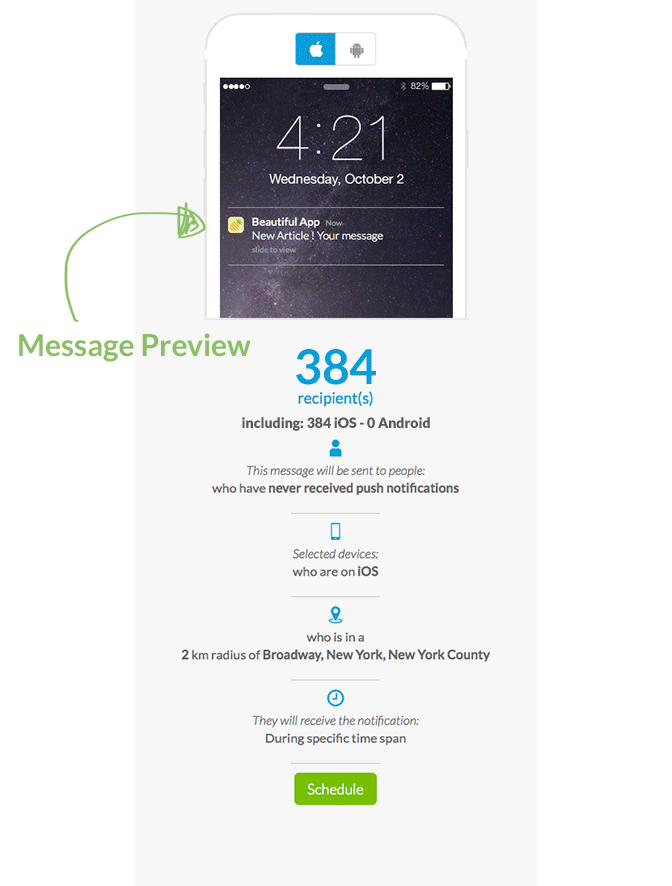
En todos estos nuevos menús, en la parte derecha de la pantalla, encontrarás un resumen de tu notificación, con todos los parámetros que coloques. Así no tendrás opción a equivocarte ;)
Importante, si el usuario no permite a la app acceder a su localización, el usuario no recibirá estas notificaciones, por lo que remarca en tu comunicación que si las activan, ¡tendrán grandes sorpresas!
Si quieres aprender más sobre el uso de la geolocalización en tu app, continua escuchando un experto ⬇️
Importante, si el usuario no permite a la app acceder a su localización, el usuario no recibirá estas notificaciones, por lo que remarca en tu comunicación que si las activan, ¡tendrán grandes sorpresas!
Si quieres aprender más sobre el uso de la geolocalización en tu app, continua escuchando un experto ⬇️
 Diseño
Diseño